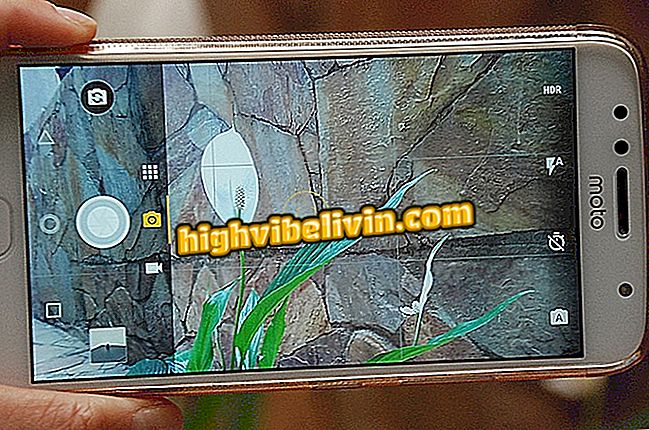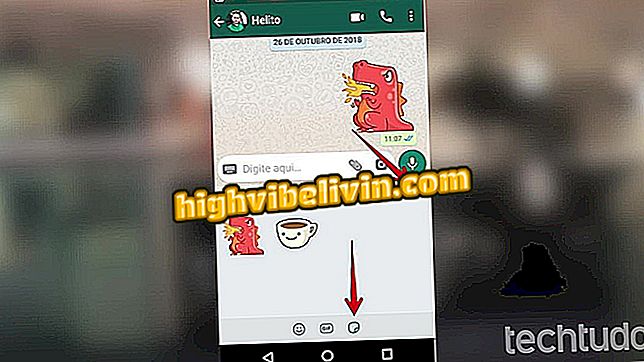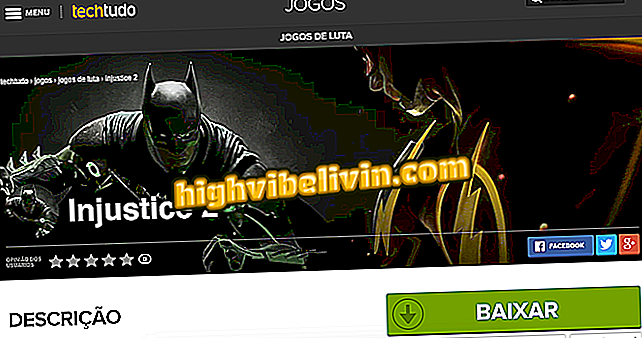Office 2019는 미리보기 버전을 획득합니다. Word, Excel 등을 테스트하는 방법보기
Microsoft는 Word, Excel, PowerPoint 및 기타 Office Kit 프로그램을 갱신하여 Office 2019 시험 프로그램을 시작할 것이라고 발표했습니다. 처음으로 PC 앱 패키지는 이전 버전을 지원하지 않는 Windows 10에서만 호환됩니다. 새로운 기능 중에는 전자 펜과의 호환성이 뛰어나고 스프레드 시트 용 수식이 더 많습니다.
Microsoft는 LinkedIn과 Word를 통합하여 커리큘럼을 개선합니다. 사용법을 알고있다.

사무실 2019에는 전자 펜을위한 기능이 더 많습니다
Office 2019에 대한 모든 뉴스를 활용하고 싶습니까? 공식 Microsoft 스토어에서 지금 구입하여 다운로드 할 수 있습니다!
Office 2019는 태블릿 및 하이브리드 노트북과 같이 쓰기 시스템에 연결된 장치 사용 경험을 향상시킵니다. 패키지 프로그램을 사용하면 플로팅 바로 가기, 향상된 압력 감도 및 도면 재생시 펜 기능에 신속하게 액세스 할 수 있습니다.
반면에 Excel은 직장에서 Office 사용자에게 더 영리하고 유용하게 머무를 것을 약속합니다. 이 약속은 애플리케이션이 Power BI 엔터프라이즈 툴과 통합 된 심층적 인 데이터 분석 기능을 얻을 수 있다는 것입니다. Windows의 스프레드 시트 프로세서에는 새로운 수식과 그래픽이 적용됩니다. PowerPoint에서는 프레젠테이션의 Morph 및 Zoom 기능을 해제해야합니다.

Microsoft, Office 2019에서 더 똑똑한 Excel을 약속
새 Office는 주로 Office 365를 지불하지 않는 사용자를 대상으로합니다. 월별 모드에서는 새로운 기능이 지속적으로 업데이트됩니다. 추세는 전통적인 라이선스 방법으로 판매되는 Office 2019가 참신한 애그리 게이터가 될 것입니다.
상위 3 개 사무용 프로그램 외에도 Office에는 Outlook, SharePoint 및 Skype for Business와 같은 응용 프로그램이 포함됩니다. Microsoft는 Mac 용 Office 2019 미리보기를 곧 출시 할 예정이며, 아래 튜토리얼에서 바로 시작하는 방법을 알려드립니다.
Office 2019 테스트 방법
1 단계. Office 2019를 테스트하려면 Microsoft Collaborate 프로그램의 구성원이되어야합니다. 이렇게하려면 프로그램 페이지 (//developer.microsoft.com/dashboard/directory)로 이동하여 Microsoft 계정으로 로그인하십시오. 귀하의 정보를 기입하는 양식이 제공됩니다. 완료 후 사용 조건에 동의하고 "다음"을 클릭하는 대화 상자를 선택하십시오.

Office 2019 제품군 테스트에 액세스하려면 Microsoft 공동 작업 양식을 작성하십시오.
2 단계. 프로그램에 입장 할 때 메인 패널의 "Engagements"항목을 클릭하십시오.

Office 2019 테스트에 사용할 수있는 계약 목록보기
목록에서 "Office 2019 Commercial Preview"를 선택하십시오.

Office 2019 테스트 프로그램 선택
4 단계 이용 약관에 동의하고 "가입"을 클릭하십시오.

Office 2019 테스트 프로그램을 시작하십시오.
5 단계. 다음 화면에서 "패키지 표시"를 선택하십시오.

사용 가능한 Office 목록 2019 다운로드 표시
6 단계 : 목록에서 "Office Deployment Tool"로 이동합니다.

Office 2019 설치 도구 액세스
7. 다운로드 버튼이 오른쪽에 있습니다. 클릭하면 다운로드가 시작됩니다.

PC 용 평가판에서 Office 2019 다운로드
저기. 릴리스 전에 Office 2019 패키지의 팁을 알고 기능을 알고 있어야합니다.
Microsoft를 통해
Excel에서 오류가 발생했습니다. 어떻게 해결해야합니까? 에 대한 의견.

Microsoft Excel에서 차트를 만드는 방법